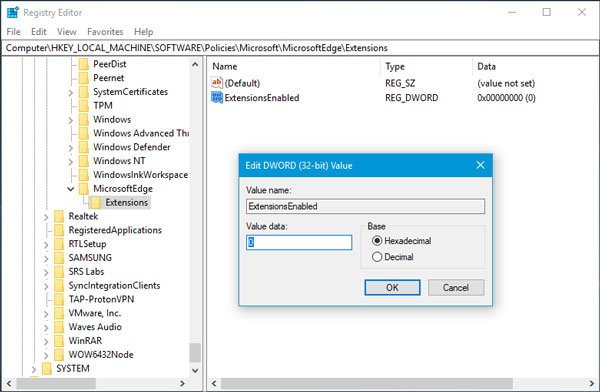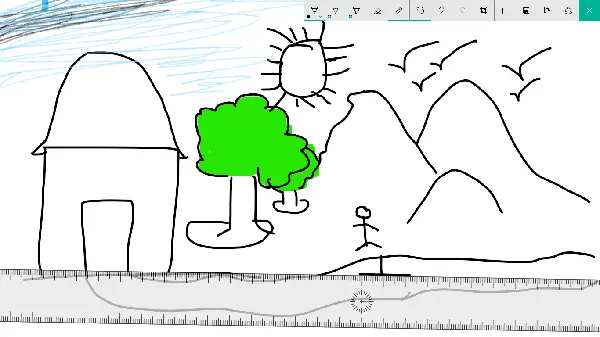でマイクロソフトアクセス、関係あるテーブルから別のテーブルにデータをマージまたはリンクするのに役立ちます。関係により、ユーザーは次のことを行うことができますクエリ、 フォーム、 そしてレポート。データベース内のトピックごとにテーブルを作成する場合は、共通フィールドを関連テーブルに配置し、それらのフィールドとの関係を形成して、情報を再度統合する必要があります。
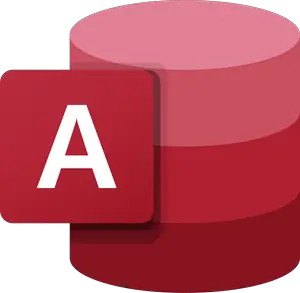
Access でのテーブル リレーションシップの作成、編集、削除
関係には 3 つのタイプがあります。
- 1対1の関係:1 対 1 の関係は最も単純な種類の関係であり、関連する情報が同じテーブルに格納されるため、最も一般的ではありません。 1 つのテーブルを別のテーブルの 1 つのレコードにリンクします。主キーはテーブルをリンクします。 1 対 1 の関係では、多くのフィールドを含むテーブルを結合したり、セキュリティ上の理由からテーブルを分離したりできます。
- 一対多の関係:1 対多の関係は最も一般的な関係です。 1 つのテーブルの各レコードを別のテーブルの複数のレコードにリンクします。リンクされているフィールドのうち 1 つだけを主キーにすることができ、主キーには別のテーブルの多数のレコードに対して 1 つのレコードが必要です。
- 多対多の関係:多対多のリレーションシップには、接続する 2 つのテーブルの主キー列を含むジャンクション テーブルが必要です。多対多の関係を使用すると、1 つのテーブルの各行を別のテーブルの多数の行に接続できます。
Access でテーブル リレーションシップを使用する理由
- テーブル リレーションシップによりフォームとレポートのデザインが更新されます– フォームとレポートをデザインする場合、作成したフォームまたはレポートに配置できる情報を Access が収集するにはリレーションシップが必要です。
- テーブル リレーションシップによりクエリ設計が更新されます– レコードが複数のテーブルから機能するには、これらのテーブルを結合するクエリを作成する必要があります。クエリは、最初のテーブルの主キー フィールドの値を 2 番目のテーブルの外部キーと照合します。
- 参照整合性はテーブル リレーションシップで強制できます。– 参照整合性は、データベース内の孤立したレコードを防ぐのに役立ちます。孤立レコードは、存在しない別のレコードを参照するレコードです。
この記事では、次のことについて説明します。
- Microsoft Access で関係を作成する方法
- Microsoft Access で関係を編集する方法
- Microsoft Access で関係を削除する方法
Microsoft Access で関係を作成する方法
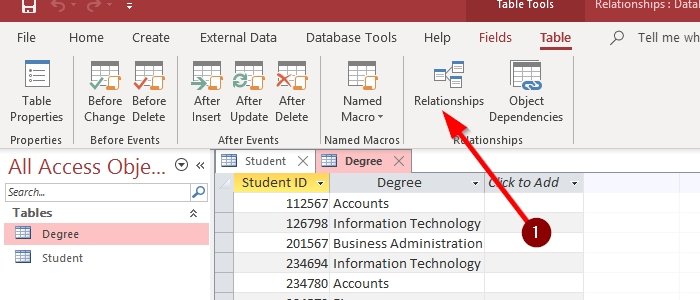
に行きます「テーブル」タブメニューバーにあります。選択関係関係ウィンドウで、テーブルを追加します。[テーブルの追加] ダイアログ ボックスが開きます。をクリックしてください選択したテーブルを追加します。
のツールセクションの左隅にある関係、ウィンドウをクリックします関係を編集します。選択新規作成。
新しいダイアログ ボックスを作成する際に、左のテーブル名そして右のテーブル 名前テーブルの左の列名そして右の列名、どちらであるべきか主キーあなたのテーブルの。今すぐクリックしてくださいわかりました。
の関係の編集選択した内容を示すダイアログ ボックスが再度表示されます。プレス作成する。ドラッグできるショートカット オプションもあります。主キーあるテーブルから別のテーブルへ。リンクされているテーブルは、主キー。これにより、2 つのテーブル間の関係が形成されます。
Microsoft Access でリレーションシップを編集する方法
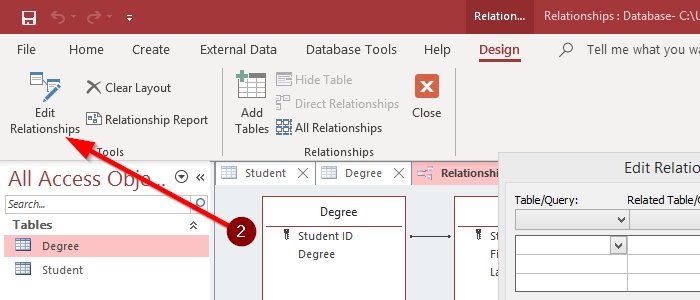
変更することができます人間関係でマイクロソフトアクセス;そのためのいくつかの手順を次に示します。
をダブルタップします。関係線、そして関係の編集ダイアログボックスが表示されます。
[関係の編集] ダイアログ ボックスを開く別の方法もあります。で「デザイン」タブ, が表示されます。関係の編集オプション;それをクリックしてください。
必要な変更を加えます。
Microsoft Access での関係の削除
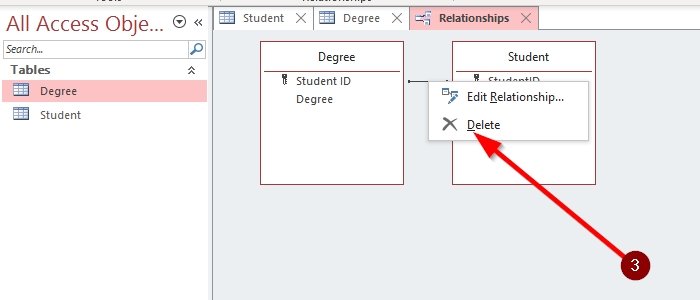
に消去ある関係の場合は、2 つのテーブルから行を削除する必要があります。これらが対策です。
カーソルを右クリックし、消去。もう 1 つのオプションは、その行にカーソルを置いて、キーの削除ボタン。
ダイアログ ボックスが表示され、「ファイルを完全に削除してもよいかどうか」を尋ねられます。関係。」
クリックわかりました。
関連記事:Access のテーブル デザイナーを使用してテーブルを作成する方法。
問題がある場合はコメントでお知らせください。折り返しご連絡させていただきます。